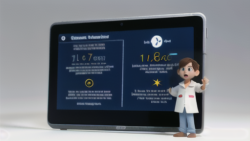デザイン
デザイン ドローソフト:図形描画の力
絵や図を描くための道具を、画面上で扱えるようにしたものが、ドローソフトと呼ばれるものです。紙と鉛筆で絵を描くように、直線や曲線、様々な形を自由に描くことができます。丸や四角、星型といった決まった形も、もちろん描くことができます。描いた形の色や大きさ、線の太さなども、自由に変えられます。
ドローソフトとよく似たものに、ペイントソフトというものがあります。どちらも絵を描くためのものですが、扱うデータの種類が違います。ペイントソフトは、写真のように、点の集まりで絵を表現します。そのため、絵を拡大すると、点が大きく見えてぼやけてしまいます。一方、ドローソフトは、図形を座標や数式といった情報で表現します。そのため、どれだけ拡大しても、図形の輪郭はくっきりとしたままです。
この特徴から、ドローソフトは様々な場面で使われています。例えば、会社のロゴマーク作成。ロゴは名刺や看板など、様々な大きさで使われます。そのため、拡大縮小してもきれいに見えるように、ドローソフトで作られることが多いです。ポスターやチラシ、挿絵、建築図面など、正確な図形が必要なものにも使われます。最近は、ホームページや携帯電話のアプリのデザインにも使われるようになってきました。
ドローソフトを使うことで、より正確で美しい図形を簡単に作ることができます。また、一度作った図形を修正したり、組み合わせたりすることも簡単です。そのため、デザインの幅が広がり、より効果的な表現ができるようになります。デザインに興味のある方は、一度ドローソフトに触れてみてはいかがでしょうか。